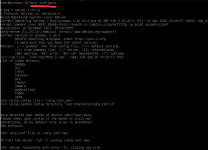安装PVE无法进入安装界面通常消费级13900K和华为服务器平台会出现
如类似出现以下信息可进行以下操作,因图源有限,请尽量根据文字去操作
如类似出现以下信息可进行以下操作,因图源有限,请尽量根据文字去操作
基本进不去按照以下操作99成即可进入安装界面
来自一位群友图源

消费级(尤其I9 13900K),以inter版华擎主板为例,如服务器级平台请往下翻
1.重启进入BIOS,按F6进入高级模式,选择安全。找到Intel (R) Platform Trust Technology 修改成禁用 (Disabled)(其他主板通常是TPM,基本只要删除秘钥后禁用Discrete TPM 即可)
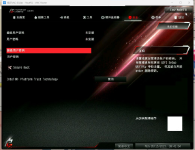
来自一位群友图源

消费级(尤其I9 13900K),以inter版华擎主板为例,如服务器级平台请往下翻
1.重启进入BIOS,按F6进入高级模式,选择安全。找到Intel (R) Platform Trust Technology 修改成禁用 (Disabled)(其他主板通常是TPM,基本只要删除秘钥后禁用Discrete TPM 即可)
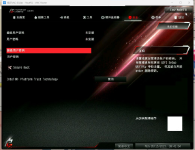
含服务器平台请按照下方操作进行(如还未能进入安装界面)
等待出现命令提示符“#”,等不及也可以按组合键“CTRL + ALT + F3”调出另外一个为终端,输入命令行进行各种操作。
接下来,为了保证安装能正常进行,请务必按照下方文字操作!
生成图形配置文件xorg.conf,输入如下指令自动生成原始配置文件xorg.conf.new
等待出现命令提示符“#”,等不及也可以按组合键“CTRL + ALT + F3”调出另外一个为终端,输入命令行进行各种操作。
接下来,为了保证安装能正常进行,请务必按照下方文字操作!
生成图形配置文件xorg.conf,输入如下指令自动生成原始配置文件xorg.conf.new
Xorg -configure |
mv xorg.conf.new /etc/X11/xorg.conf |
(2) 修改配置文件“/etc/X11/xorg.conf”,可以用编辑器vi
将“Load “glx””替换成“Disable “glx”,并在此行尾部增加文本“Disable "glamoregl"
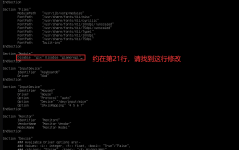
其次在约50多行添加Driver "fbdev"(最新为手动添加),有些版本是将“Driver "modesetting"”替换成文本“Driver "fbdev"
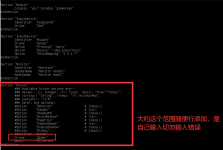
保存,然后在命令行输入指令“startx”,如果没有意外,将进入正常的Proxmox VE图形安装界面,余下步骤请观看
PS:修改完后保存文件/etc/X11/xorg.conf。如果修改错误,而又没有进行原文件备份,再重新第一步进行生成。
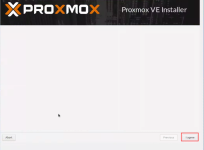 因图形被禁用了所以图形就不会显示但不影响输入,注意到最后安装完会弹回命令行界面,这个需要叫运维硬重启了
因图形被禁用了所以图形就不会显示但不影响输入,注意到最后安装完会弹回命令行界面,这个需要叫运维硬重启了
(如使用类似IPMI管理口直接重启,取下PVE镜像)
 cj.i9mr.com
cj.i9mr.com
将“Load “glx””替换成“Disable “glx”,并在此行尾部增加文本“Disable "glamoregl"
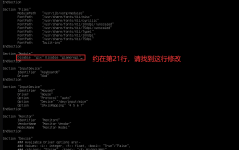
其次在约50多行添加Driver "fbdev"(最新为手动添加),有些版本是将“Driver "modesetting"”替换成文本“Driver "fbdev"
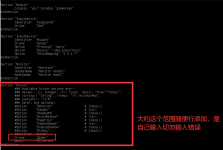
保存,然后在命令行输入指令“startx”,如果没有意外,将进入正常的Proxmox VE图形安装界面,余下步骤请观看
PS:修改完后保存文件/etc/X11/xorg.conf。如果修改错误,而又没有进行原文件备份,再重新第一步进行生成。
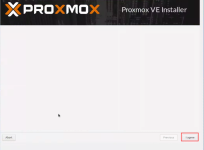 因图形被禁用了所以图形就不会显示但不影响输入,注意到最后安装完会弹回命令行界面,这个需要叫运维硬重启了
因图形被禁用了所以图形就不会显示但不影响输入,注意到最后安装完会弹回命令行界面,这个需要叫运维硬重启了(如使用类似IPMI管理口直接重启,取下PVE镜像)
PVE - 从零开始安装部署至Prokvm对接教程
从零开始安装部署Proxmox 为了更好的观看体验,请务必登录观看! 如需付费技术安装售价:50R 起 群管理:付费技术 PVE镜像源7.4最新:=179bbdbd13c3bd41d3385a2d514d7ad9']官方源/国内下载 更新时间:2023年3月18日02:06:54 插入PVE镜像盘后进入安装界面,回车 耐心等待初始化中 点击I agree 选择你要PVE系统安装在哪个物理磁盘 这边我们测试环境默认系统盘是30G 选择完物理磁盘 点击下一步(Next) 在Country输入并选择:China后继续下一步(Next) 设置你的密码和邮箱(可选),完事继续下一步(Next)...
 cj.i9mr.com
cj.i9mr.com
本教程就这样了,基本自行摸索,也更希望各位用户可以在本社区提交一些使用教程
最后编辑: